
Neuer Jitsti Meet Server
17.08.2021 Update: Die konkrete Konfiguration und Beschreibung zum Server ergänzt.
Der neue Server ersetzt meinen bisherigen Server und ist weiterhin unter der Domain meet.scheible.it erreichbar. Für meine Jitsi Meet Installation nutze ich jetzt wieder einen Server von Netcup (Modell RS 4000 G9 SE BF21), ähnlich wie am Anfang mit meinem ersten Jitsi Meet Server. Den Server habe ich mir bei der Black Friday Aktion des Providers bestellt. Damit habe ich mehr Flexibilität und das Preis-Leistung-Verhältnis ist gut.
Grundsätzlich ist die Konfiguration gleich wie bei meinem vorherigen Jitsi Meet Server, sodass es wahrscheinlich den meisten Nutzern nicht auffällt, dass ein neuer Server zum Einsatz kommt. Mein Ziel war es, die Aktualisierung vor den Weihnachtsfeiertagen durchzuführen, damit alle Nutzer in den Genuss der verbesserten Qualität der Videoübertragung meines Jitsi Meet Servers kommen. Jetzt können Videokonferenzen in Full HD-Auflösung durchgeführt werden.
Jitsi Meet Videoauflösung
Jitsi Meet und das Thema Videoauflösung ist durchaus ein komplexeres Thema. Das liegt daran, dass automatisch versucht wird, eine optimale Videokonferenz zu ermöglichen, wobei der Schwerpunkt auf einer flüssigen Übertragung liegt. Dass dies gut funktioniert, ist daran zu erkennen, dass ein Gespräch flüssig möglich ist, ohne dass einander ständig ins Wort gefallen wird. Bei anderen Systemen, die vielleicht eine bessere Auflösung haben, gibt es eine höhere Latenz (Verzögerungszeit), wodurch ständig mehrere Personen gleichzeitig anfangen zu sprechen.
Daher liegt die zweite Priorität auf der Videoauflösung und diese ist von mehreren Faktoren abhängig:
- Internetverbindung des Servers: Der wichtigste Punkt ist eine schnelle Internetverbindung des Servers, wobei nicht die Bandbreite (MBit/s), sondern eine niedrige Latenz der wichtigste Faktor ist. Gerade wenn keine hochwertige Internetanbindung in einem Rechenzentrum vorhanden ist, wird dies deutlich.
- Geschwindigkeit des Servers: Als nächster Punkt ist die Geschwindigkeit des Servers ausschlaggebend. Hier spielt weniger die zur Verfügung stehende Rechenleistung, also wie viel kann berechnet werden, eine Rolle, sondern eher, wie schnell etwas berechnet wird. Daher kann ein Server auf einer modernen Architektur besser sein als ein älterer mit mehr CPU-Kernen. Gerade bei vServern gab es, je nach Architektur, immer mal wieder Probleme, da hier durch die Abstraktion die Verarbeitung minimal verzögert werden kann.
- Internetverbindung der Clients: Für die Verbindung der Clients zum Server ist die Geschwindigkeit der Internetverbindung ausschlaggebend. Auch spielt die zur Verfügung stehende Bandbreite eher eine untergeordnete Rolle, sondern eine möglichst reaktionsschnelle Verbindung (niedrige Latenz) zum Server ist hier wichtiger. Gerade bei WLAN-Verbindungen, vor allem am Rande der Reichweite, kommt es immer wieder zur Problemen.
- Geschwindigkeit der Clients: Auf dem Client muss das Bild der eigenen Webcam erfasst, kodiert und übertragen werden. Die empfangenen Videoübertragungen müssen dekodiert und dargestellt werden. Zusätzlich werden für die Oberfläche im Webbrowser ebenfalls Ressourcen benötigt. Wenn es hier zu Engpässen kommt, wird automatisch entsprechend gegengesteuert.
Die Funktionsweise von Jitsi Meet basiert darauf, dass die Videostreams von den Clients empfangen und an alle Teilnehmer weitergeleitet werden. Daher findet keine Berechnung auf dem Server statt, wodurch dieser auch bei mehreren Videokonferenzen nicht stark ausgelastet wird. Ist einer der oberen Faktoren nicht passend, wird die Videoauflösung eingeschränkt.
Jitsi Meet Full HD-Auflösung
Meinen Jitsi Meet Server habe ich so konfiguriert, dass Videochats mit Full HD-Auflösung unterstützt werden. Zusätzlich habe ich noch den modernen Videocodec VP9 in der Konfiguration aktiviert. Er benötigt zwar mehr Rechenleistung auf den Clients, dafür ist die Übertragung effizienter. Die Unterstützung ist im Chromium-Webbrowser (Google Chrome, Microsoft Edge, …) am besten implementiert. Andere Webbrowser nutzen entweder VP8 oder H.264 als Videocodec.
Die nachfolgenden Screenshots zeigen einen Videochat auf meinem Jitsi Meet Server, der mit Full HD-Videoauflösung durchgeführt wurde. Die Informationen werden angezeigt, wenn mit der Maus über das Staus-Icon der Verbindung gefahren wird. Es ist zu sehen, dass beim Empfänger die Full HD-Videoauflösung angezeigt wird und der VP9 Codec verwendet wird.
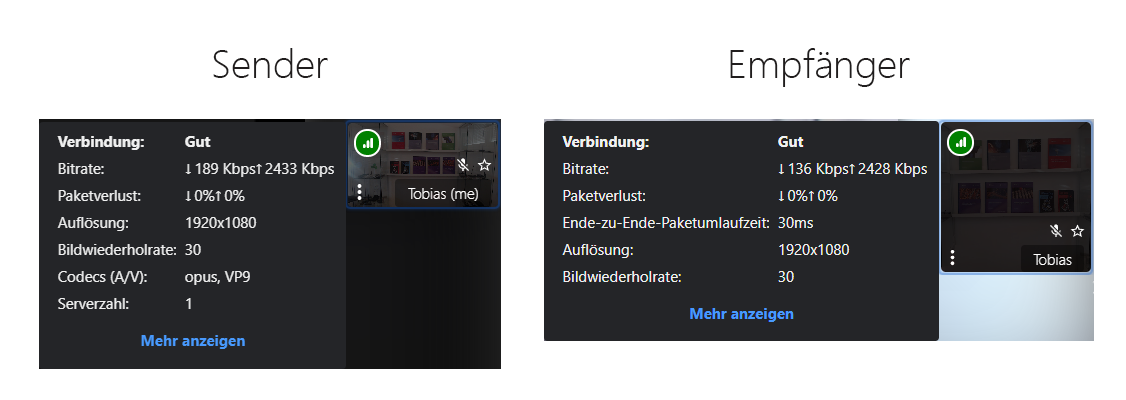
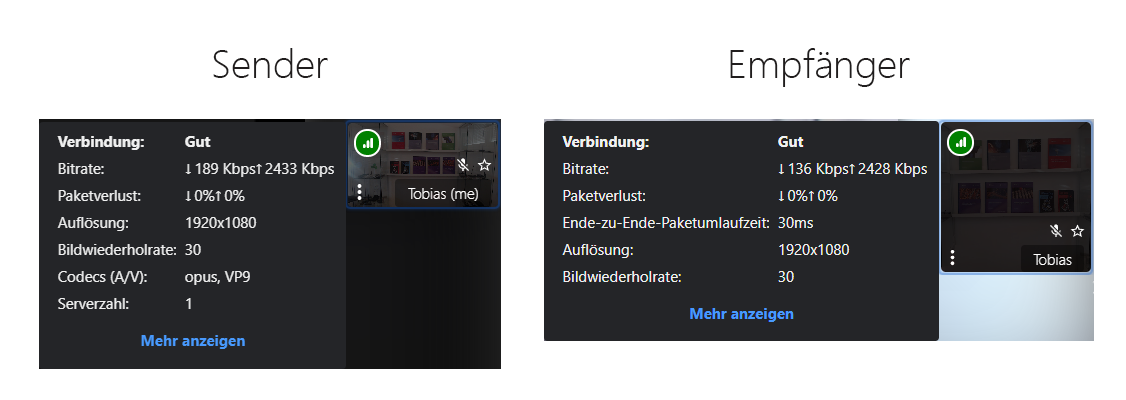 Jitsi Meet Videokonferenz mit Full HD-Auflösung
Jitsi Meet Videokonferenz mit Full HD-Auflösung
Die Full HD-Darstellung wird nur verwendet, wenn der Teilnehmer in groß dargestellt wird. Ist die Kachelansicht in Jitsi Meet aktiviert, wird eine kleinere Auflösung verwendet, da das angezeigte Video nicht die notwendige Größe hat.
Jitsi Meet Konfiguration
Die Konfiguration meines neuen Jitsi Meet Server orientiert sich an der Konfiguration meines alten Servers, siehe Artikel Meine eigene Jitsi Meet Instanz. Die Konfiguration der Videoauflösung habe ich an den folgenden Stellen vorgenommen:
// config.js
170: resolution: 1080,
194: constraints: {
195: video: {
196: height: {
197: ideal: 720,
198: max: 1080,
199: min: 360
120: }
121: }
122: },
329: videoQuality: {
341: preferredCodec: 'VP9',
355: maxBitratesVideo: {
356: H264: {
357: low: 600000,
358: standard: 1500000,
359: high: 4500000
360: },
361: VP8 : {
362: low: 600000,
363: standard: 1000000,
364: high: 4500000
365: },
366: VP9: {
367: low: 300000,
368: standard: 900000,
369: high: 3600000
370: }
371: },
383: minHeightForQualityLvl: {
384: 360: 'low',
385: 720: 'standard',
386: 1080: 'high'
387: },
391: },
Anmerkungen und Hinweise
Wie funktioniert der Jitsi Meet Server bei euch? Sollte es irgendwelche Probleme oder Änderungen geben, schreibt mir einfach kurz eine Mail oder hinterlasst hier im Artikel einen Kommentar.
Jitsi Meet Artikelserie
Dieser Blogbeitrag ist Teil der Artikelserie „Videokonferenzen mit Jitsi Meet“, die sich mit dem Open-Source-Webkonferenzsystem Jitsi für Video-, Web- und Telefonkonferenzen beschäftigt. Die Artikelserie zu Jitsi Meet umfasst die folgenden Themen:
Jitsi Meet Artikel für Anwender
- Liste mit öffentlichen Jitsi Meet Instanzen
- Anleitung für Jitsi Meet Videokonferenzen
- Jitsi Meet Anleitung für Moderatoren
- Jitsi Meet für Smartphones und Tablets
- Jitsti Meet Nutzung per Desktop App
- Tipps und Tricks mit Jitsi Meet
- Meine eigene Jitsi Meet Instanz
- Jitsi Meet Server mit ressourcensparender Konfiguration
- Neuer Jitsi Meet Testserver (Nightly Builds)
- Virtuelle Webcam in Jitsi Meet verwenden
- Virtuelle Desktops für die Freigabe nutzen
- Neues zu Jitsi Meet – Update und Server
- Breakout Rooms in Jitsi Meet
Jitsi Meet Artikel für Administratoren
- Installation eines eigenen Jitsi Meet Servers
- Jitsi Meet unter Ubuntu 20.04 installieren
- Mehrere Jitsi Meet Varianten per API
- Geschwindigkeitsoptimierung von Jitsi Meet
- Das Design von Jitsi Meet anpassen
- Datenschutzfreundliche Konfiguration von Jitsi Meet
- Jitsi Meet Update Script
- Jitsi Meet Server Auslastung
- Jitsi Meet Statistik als Grafana Dashboard
- Neues Jitsi Meet Feature: Lobby Wartebereich
- Jitsti Meet und die Log4Shell Sicherheitslücke
Changelog
17.01.2022Die konkrete Konfiguration und Beschreibung zum Server ergänzt.

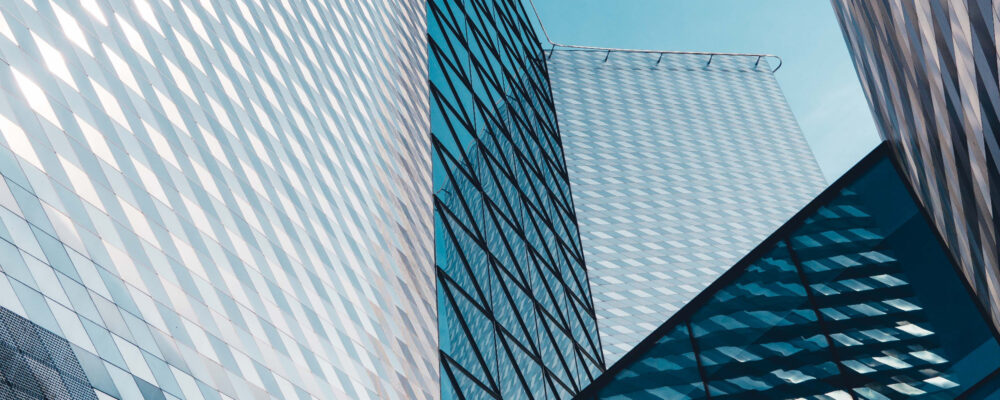
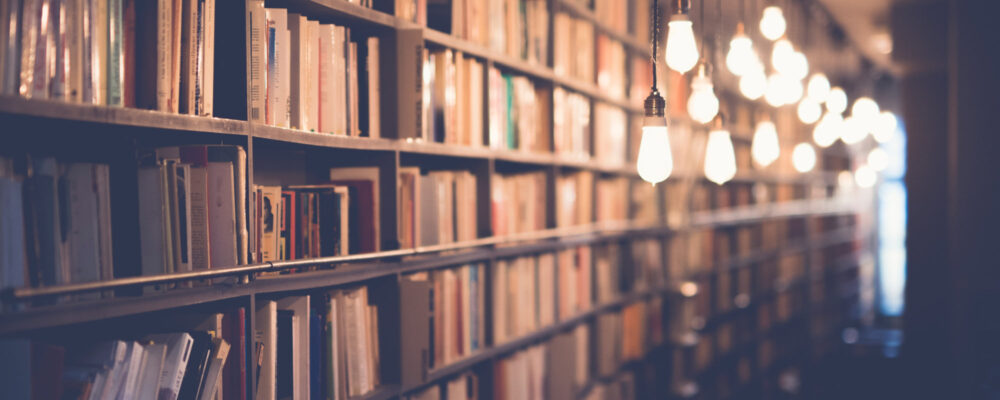

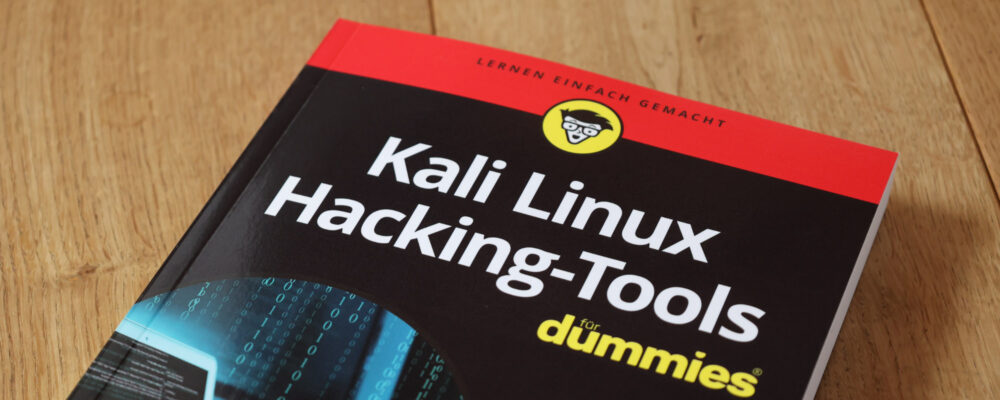

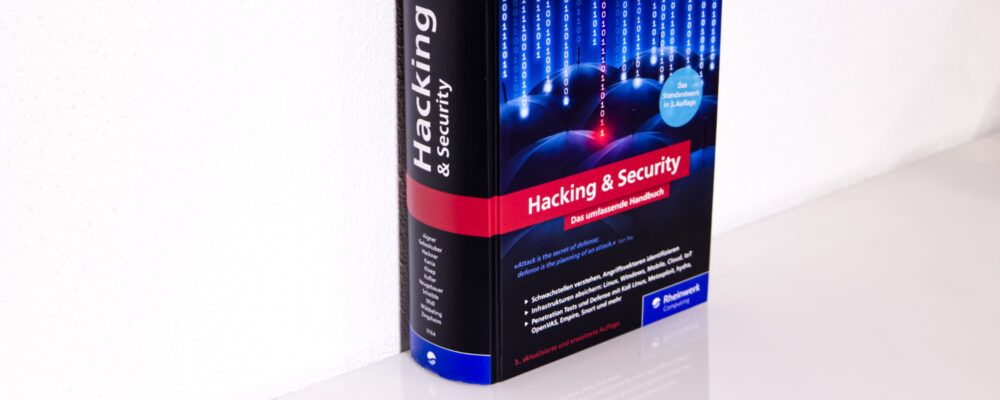
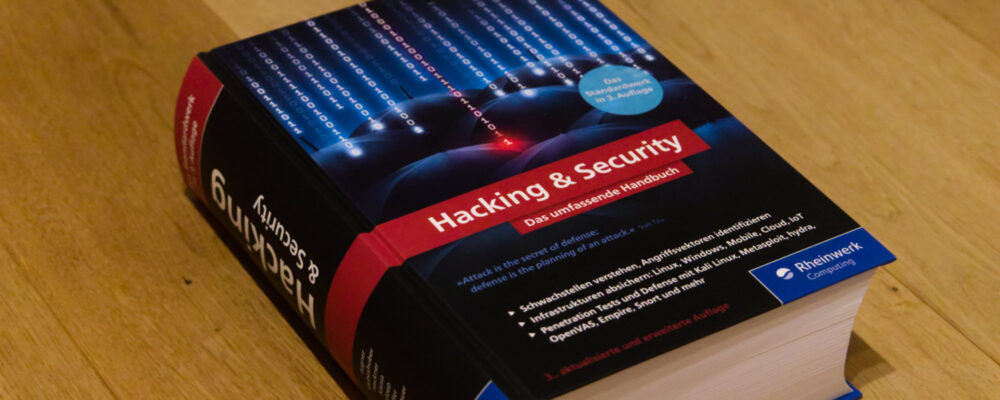
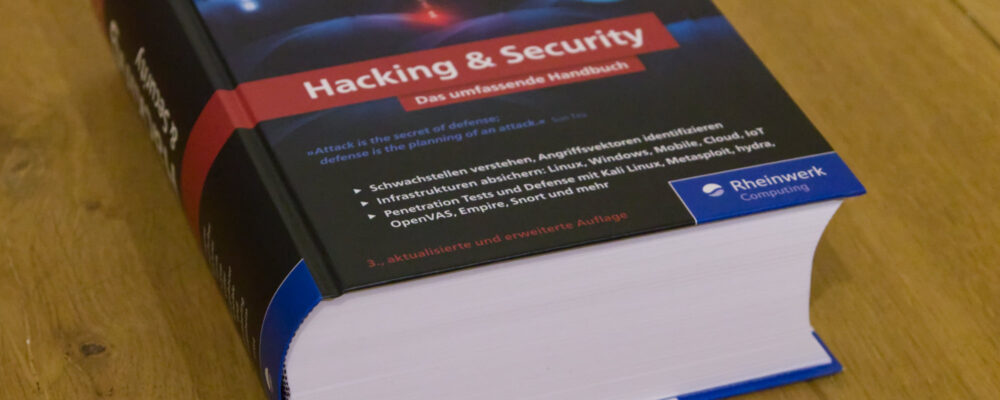
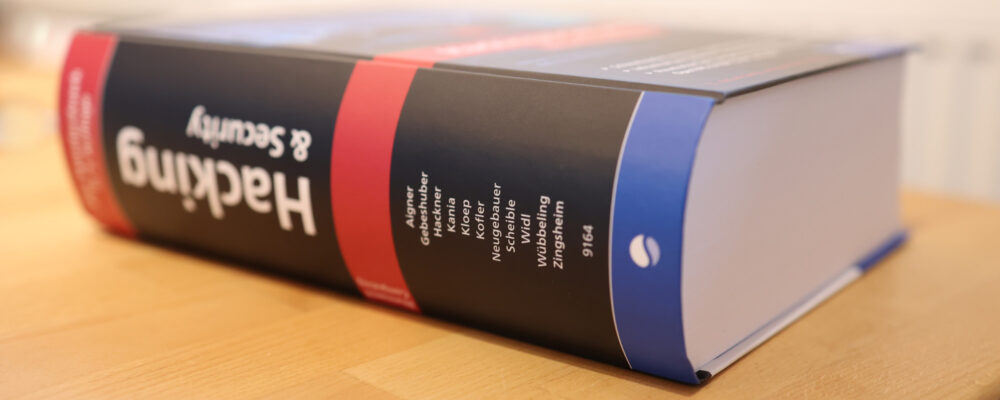

Wie kann man diese Anpassungen am eigenen Server umsetzen? Nehmen Sie diese Anpassungen in Ihre Artikelserie zu Jitsi mit auf?